ハピタス(hapitas)の登録方法・手順【画像付き】
これからポイントサイトハピタスの登録方法を紹介していきますが、登録は物凄く簡単ですし完全無料で登録出来ますのでまだハピタスに登録していない方は是非この機会に登録してみて下さいね!
まずは下記のリンクボタンを押してハピタス公式サイトを開いて下さい。
ハピタス公式サイトを開くと新規会員登録(無料)はこちらと書かれたボタンがあるのでクリック(タップ)して下さい。(下記画像の赤で囲った箇所)
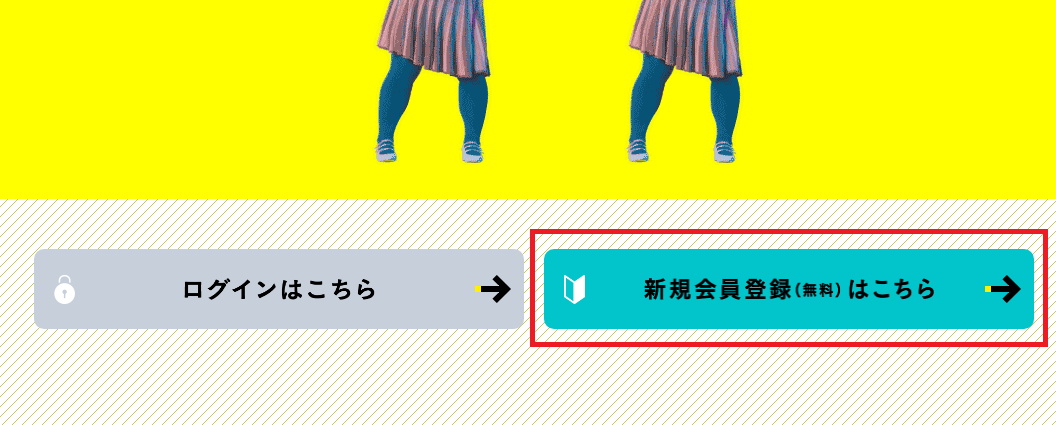
新規会員登録(無料)はこちらをクリック(タップ)すると会員情報入力画面が現れるので入力します。

メールアドレス
ハピタスに登録するメールアドレスを入力して下さい。
パスワード
半角英数字8文字以上でパスワードを設定して下さい。
ニックネーム
半角英数字20文字以内でニックネームを登録して下さい。
全ての入力が終わったら次へを押して下さい。

次のページも会員情報の入力になります。
性別
自分の性別を選択して下さい。
職業
現在のお仕事をプルダウンから選択して下さい。
都道府県
現在住んでいる都道府県名をプルダウンから選択して下さい。
携帯電話番号
半角数字・ハイフン無しで携帯電話番号を入力して下さい。(SMSを受け取れる携帯電話番号を入力)
メールマガジン購読
ハピタスからのメールマガジンを受け取る場合は、そのまま希望するを選択して下さい。
全ての入力・選択を終えたら利用規約の同意にチェックを入れて、その下にある同意して確認画面へを押して下さい。
同意して確認画面へを押すとこれまで入力・選択してきた内容を確認出来るので間違いが無ければページ下部にある送信するボタンをクリック(タップ)して下さい。
送信するボタンを押すと、ハピタスより本登録する為のURLが記載されたメールが届くので、そのURLをクリック(タップ)して下さい。(下記画像の赤で囲った部分)
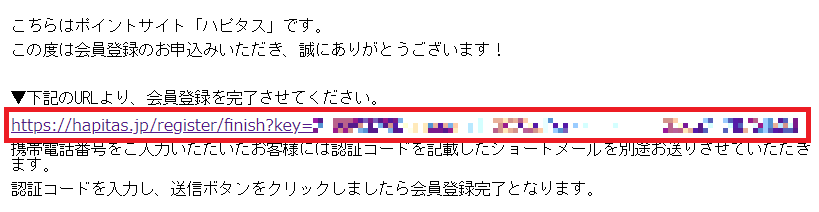
本登録用のURLをクリック(タップ)するとSMS(ショートメール)が登録した携帯電話に送られてくるので、記載されている4桁の認証コードを入力し送信ボタンを押して下さい。
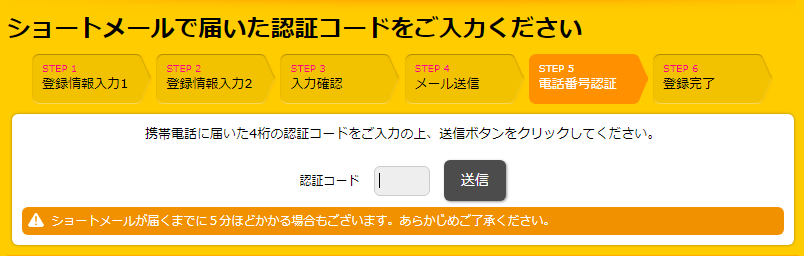
以上でポイントサイトハピタスの登録が完了となります。
あとは買い物でポイントを貯めるも良し、アンケートでポイントを貯めるも良し、色々なサービスがあるので登録が完了したら一通りハピタスのページ内を確認してみて下さい。
それでは、ハピタスの登録方法の説明を終わります。
最後までご覧頂きありがとうございました!
